
Michael Fisher
0
1392
209
Každá hlavní aplikace pro zasílání zpráv v systému iOS 7 Aplikace pro zasílání zpráv, které můžete použít v telefonu nebo počítači 7 Aplikace pro zasílání zpráv, které můžete použít v telefonu nebo počítači Chcete posílat zprávy z telefonu i počítače? Chyťte jednu z těchto možností a pokračujte v konverzaci, ať jste kdekoli! má vyhrazené tlačítko emodži. Klávesové aplikace třetích stran, jako je Gboard, nyní můžete nakreslit své vlastní emoji v Gboardu, nyní můžete nakreslit své vlastní emoji v Gboard. Toto je pouze jedno z mnoha vylepšení, které společnost Google provedla ve své klávesnici pro uživatele systému Android. dokonce mají vestavěné návrhy emodži (a modulární Gboard může dokonce odesílat emodži iPhone pro Android Jak zobrazit a odeslat nový iOS 9.1 Emojis pro Android Jak zobrazit a odeslat nový iOS 9.1 Emojis pro Android Už vás nebaví vidět malé krabičky, když váš iPhone -použití přátel, kteří vám posílají emodži? No, už ne. Nyní můžete mít všechny emodži i na svém zařízení Android!). Pokud jste na iPhone zvyklí na tyto emodži, pokračování konverzací v počítači Mac je někdy problém.
Jak dělat zadáte emodži, když jste citováni na Twitteru, nebo když jste příliš zaneprázdněni, abyste ve skupinovém chatu mohli napsat skutečnou odpověď? Pokud máte MacBook Pro s dotykovým panelem, automaticky se zobrazí výběr emodži pro aplikaci Zprávy. Ale co my ostatní?
Existuje několik způsobů, jak si na svém počítači Mac vyrovnat hru emoji iOS - a v některých případech ji dokonce překonat pomocí textových zkratek.
1. Hledejte na Emojipedii
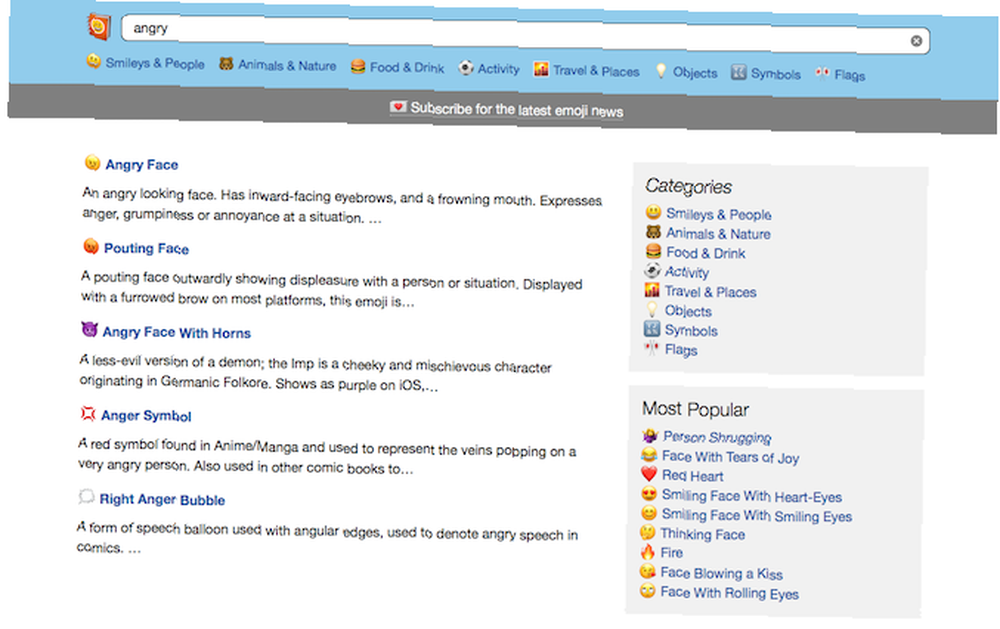
Jako někdo, kdo nevyrostl pomocí emodži, je Emojipedia záchranou života. Jak název napovídá, jedná se o emodži encyklopedie. Uvádí seznam všech emodži, které lidstvo zná, s praktickou zkratkou pro jeho zkopírování.
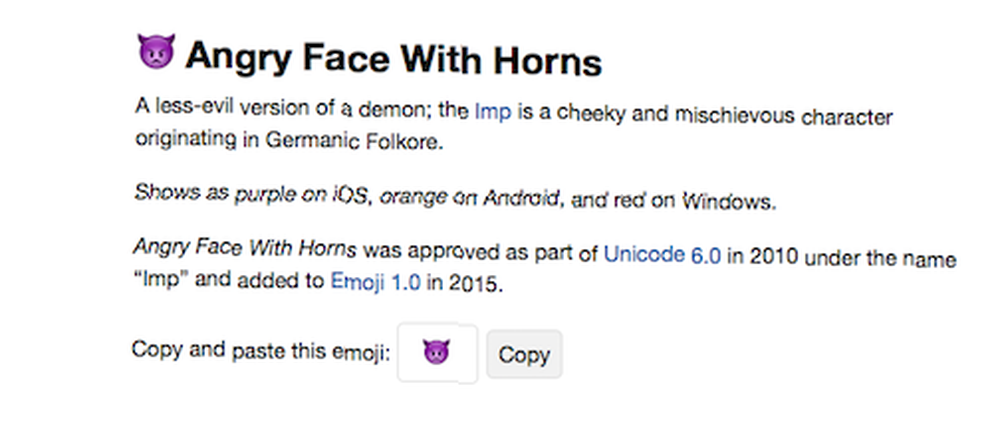
Co se mi na webu nejvíce líbí, jsou funkce vyhledávání a kategorizace. Je opravdu snadné najít emoji, kterého hledám (o kterém nevím), pomocí popisného vyhledávání. Někdy, když něco píšu, nebo jsem uprostřed rozhovoru, vyhledávání na Emojipedii mi přináší lepší a rychlejší výsledky.
2. Použijte vestavěný Emoji Picker
Pokud jste dlouholetým uživatelem Mac, možná víte o vestavěném emoji pickeru. Pokud je kurzor aktivní v textovém poli, použijte klávesovou zkratku Cmd + Ctrl + Space vychovat emodži sběrače.
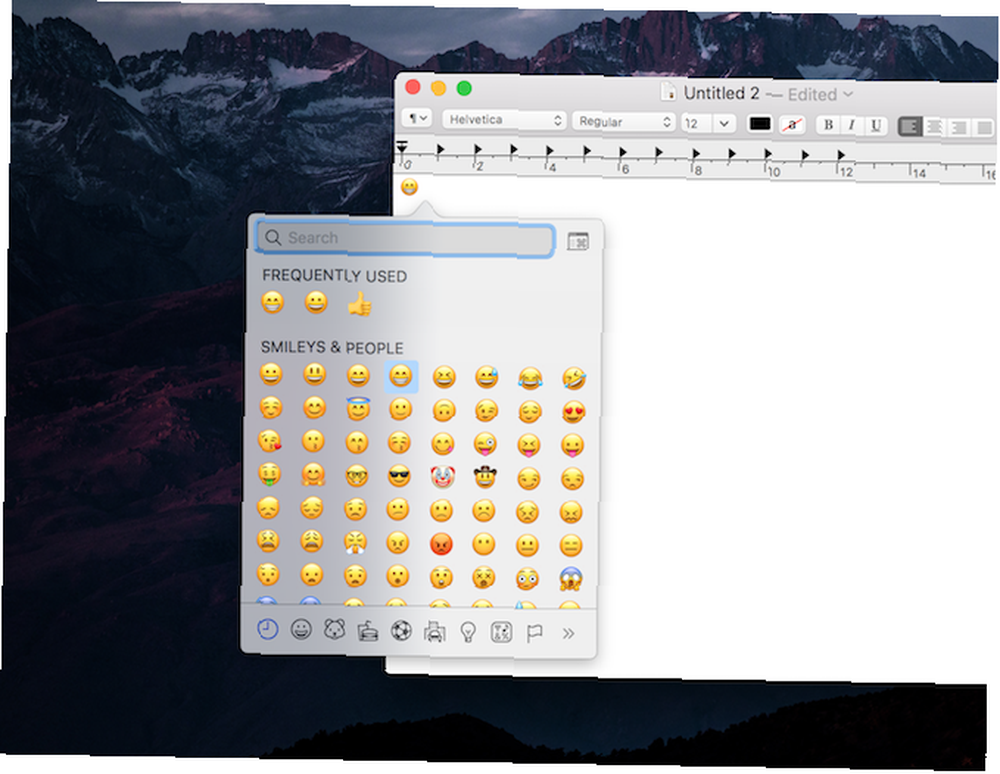
Zobrazí se jako vyskakovací okno (podobně jako funkce Slovník Rozbalte aplikaci Macův slovník přidáním dalších jazyků Rozbalte aplikaci Macův slovník přidáním dalších jazyků Ať už jste dvojjazyční nebo se jen učíte nový jazyk, přidáním dalších slovníků do počítače Mac je easy.) a budete moci procházet a vybrat emodži, do kterých chcete vstoupit. Jak byste očekávali, jsou seřazeny do kategorií a nahoře najdete často používanou sekci. Tuto sekci můžete rozšířit a zobrazit více kategorií a různých symbolů.
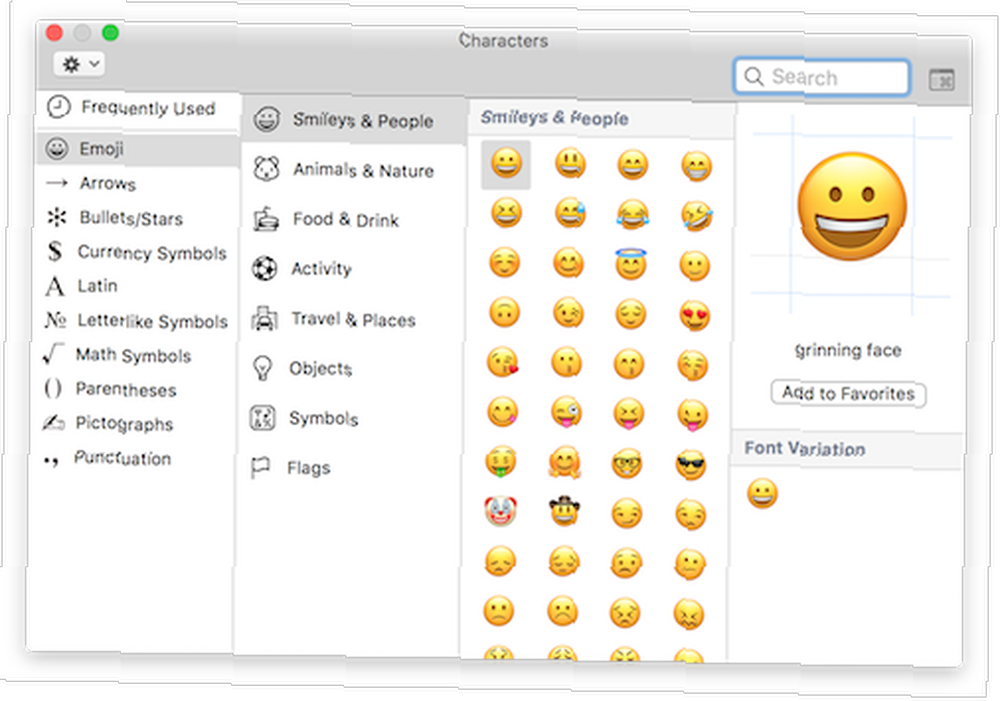
Emoji Pro Tip: Pokud nechcete (nebo si nepamatujete) klávesovou zkratku, povolte tlačítko na liště nabídky prohlížeče emoji. Jít do Systémové preference -> Klávesnice a povolit Zobrazit panel s ikonami a emodži v panelu nabídek. Klikněte na nově přidanou ikonu a vyberte Zobrazit Emoji a symboly a budete se dívat na známý výběr emoji.
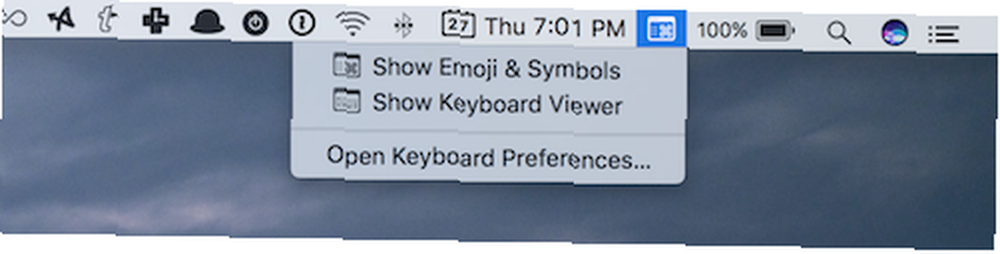
3. Použijte Rocket pro rychlé psaní Emoji
Rocket přináší psaní emoji ve stylu Slack do celého vašeho Macu. Pokud nejste součástí skupiny Slack, má aplikace poměrně chytrý způsob psaní emodži. Místo toho, abyste vybrali jeden emodži ze seznamu stovek, zadáte dvojtečku a poté zkratku pro odpovídající emodži (která je obvykle popisující samotnou emodži).
Například, “:palec nahoru” dává vám jako emoji. Nyní, jakmile nainstalujete Rocket na svůj Mac, můžete se stejným postupem zabývat v jakékoli aplikaci pro zasílání zpráv.
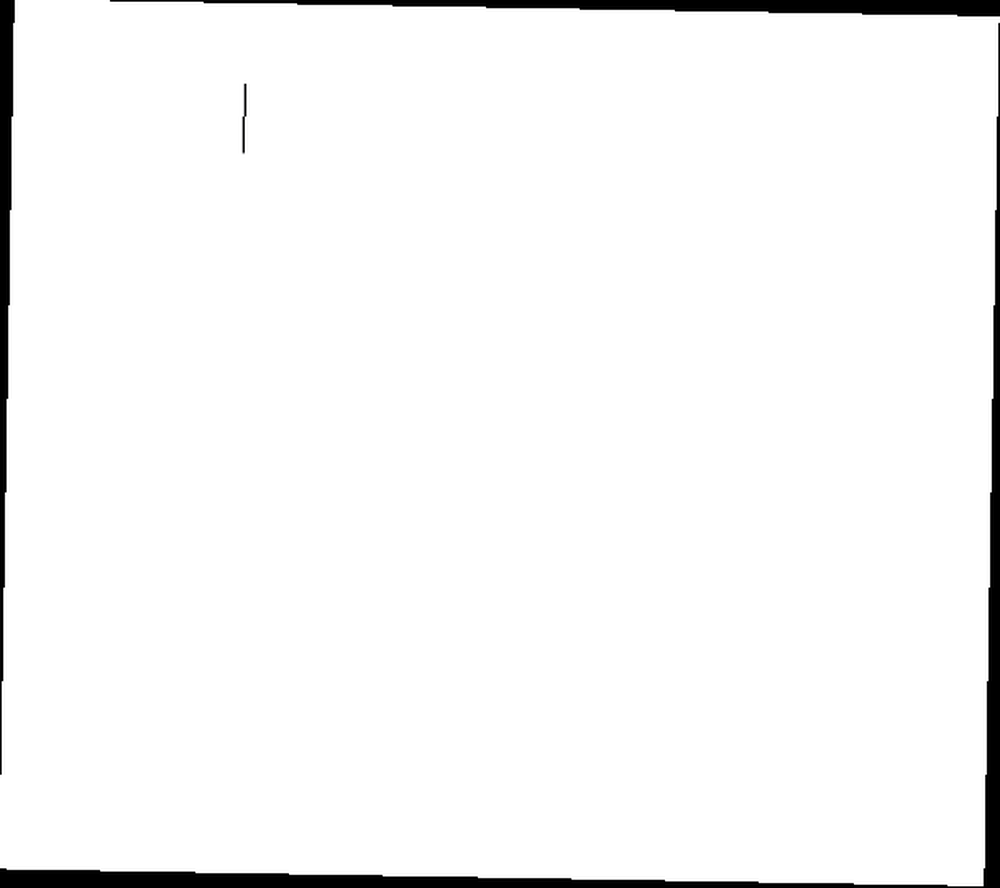
Bezplatná verze aplikace je poměrně omezená. Pokud však zaplatíte poplatek 4,99 $, odemknete úplné vyhledávání emodži, balíček GIF a ještě důležitější je možnost přidat vlastní zkratky pro emoji a GIF, takže nemusíte dodržovat Rocketovu nomenklaturu.
4. Použijte zkratky pro rozšíření textu
Pokud nechcete instalovat aplikaci třetích stran, jako je Rocket, můžeme pomocí vestavěné funkce nahrazení textu dosáhnout stejného účinku. Funkce nahrazení textu umožňuje rozšířit zkratky na dlouhé fráze textu Co je rozšíření textu a jak vám může pomoci ušetřit čas? Co je rozšíření textu a jak vám může pomoci ušetřit čas? Pokud byste si mohli ušetřit i malý zlomek času, který strávíte psaní, můžete každý týden ušetřit hodiny času. To je přesně to, k čemu je textová expanze. , což může být obrovský spořič času. Stejnou funkci můžeme použít pro emodži.
otevřeno Systémové preference -> Klávesnice -> Text a klikněte na + tlačítko. V Nahradit část, zadejte text zkratky. V S sekci, vložte do emoji (například z Emojipedia). Při příštím zadání této zkratky bude nahrazena ikonou emoji. Udělejte to pro několik emodži, které často používáte.
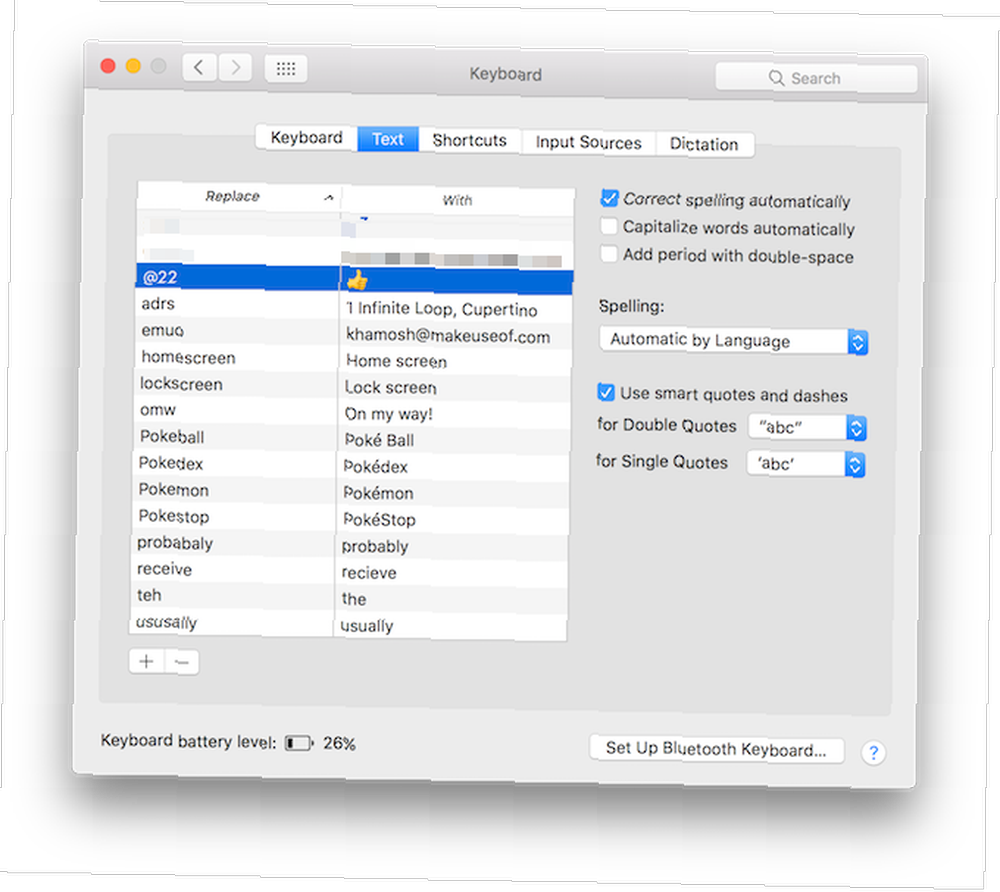
Tento proces můžeme urychlit přidáním předkonfigurované databáze emodži k funkci nahrazení textu. Stáhněte si plm soubor Macmoji, změňte příponu na .plist a přetáhněte ji na Text kartu v Klávesnice sekce v Systémové preference. Nyní máte přidány stovky ikon emodži. A můžete zkratku změnit.
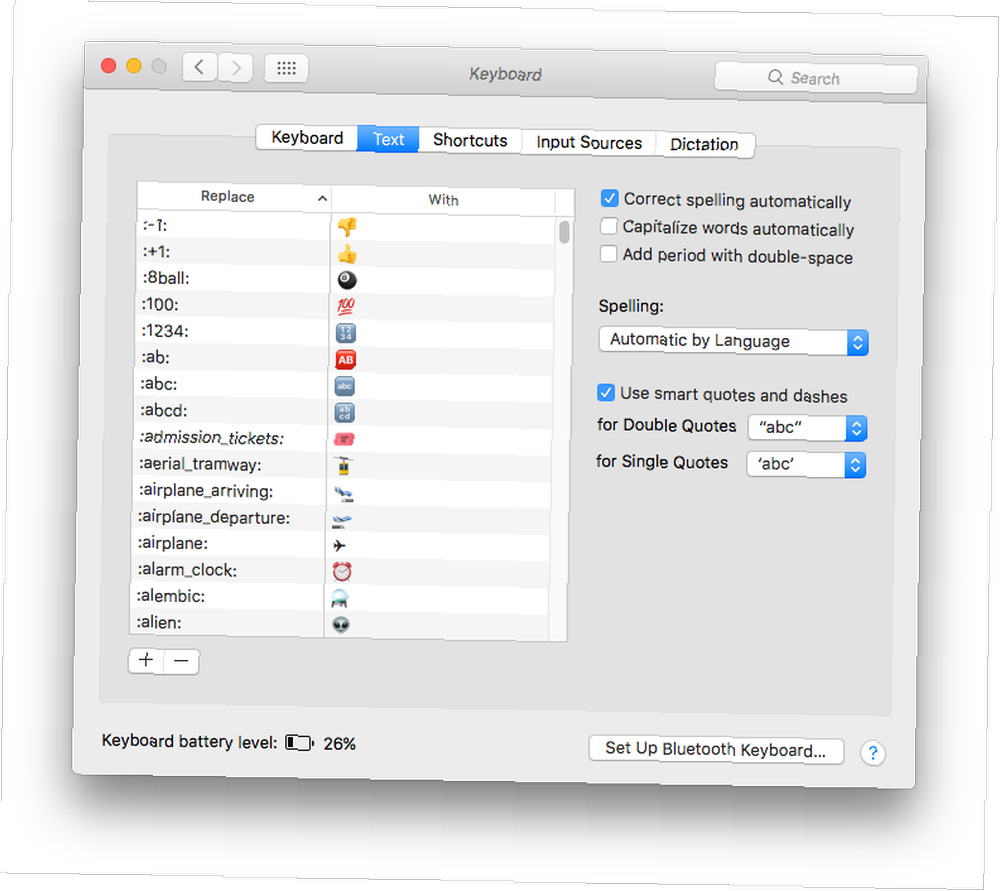
Pokud jste uživatelem programu TextExpander, můžete to samé udělat tak, že se přihlásíte k odběru veřejné skupiny Emoji Cheat Sheet (nebo si jednotlivé emodži přidáte jako úryvky sami). Na postranním panelu se zobrazí nová sekce. Můžete také procházet a měnit zkratky pro emoji.
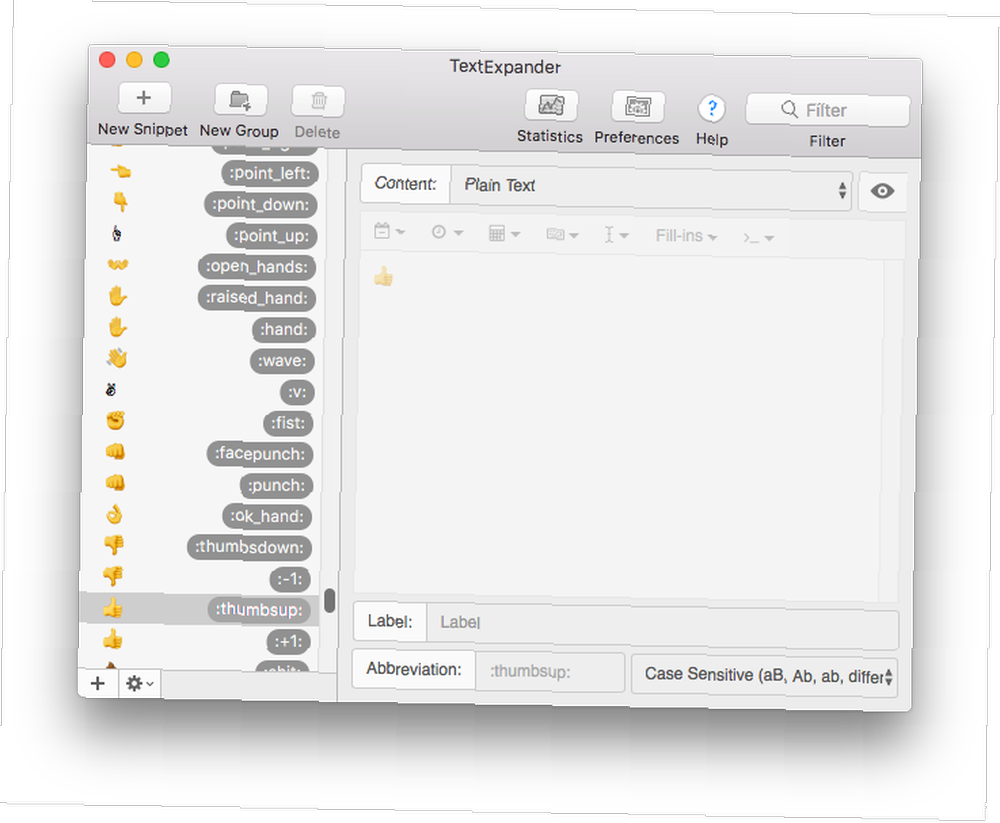
5. Vytvořte vlastní Emojis pro Slack
Nyní, když je celý váš Mac na stejné úrovni jako Slack, pokud jde o emodži, je čas zintenzivnit vaši hru Slack emoji. Pojďme k Slackovi přidat vlastní emodži. Existuje již úložiště, kde najdete nové a zajímavé animované emodži ve formátech kompatibilních s Slackem. Přejděte na Slackmojis, vyhledejte emodži, které chcete přidat, a stáhněte je do počítače Mac.
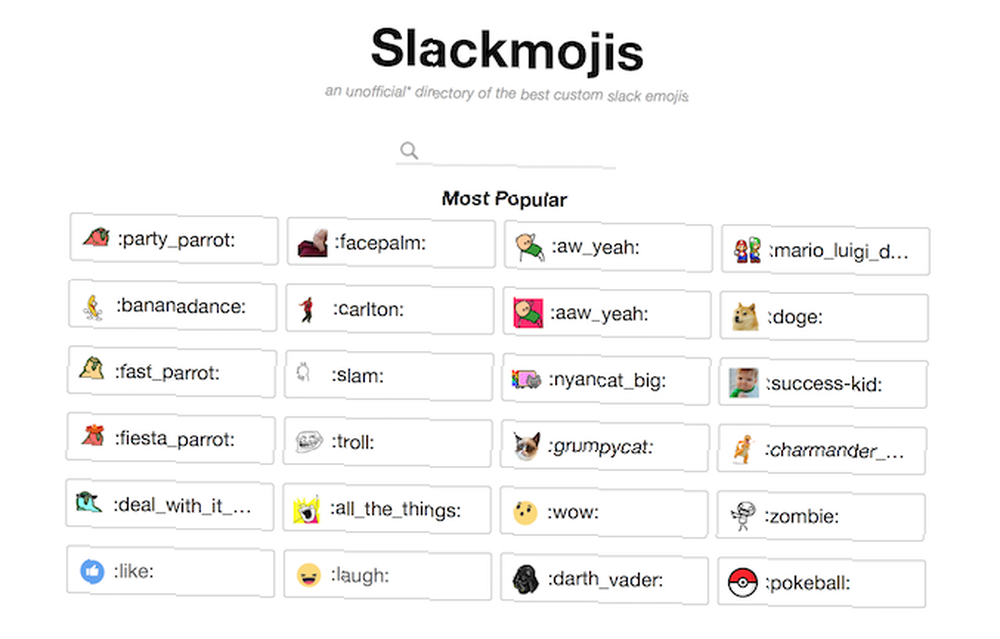
Dále otevřete Slack, vyberte svůj tým a v levém horním rohu klikněte na Přizpůsobte Slack. Na této stránce vyberte Emoji tab.
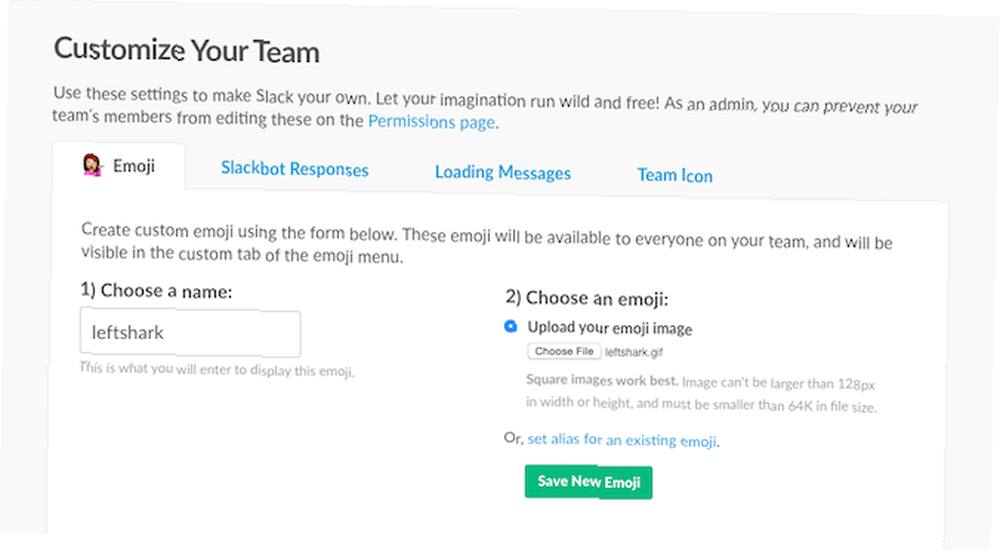
Zde klikněte na Vyberte soubor nahrajte obrázek a pojmenujte jej (bude jeho zkratkou). Uložte emoji a jste všichni nastaveni. Pokud jste Chrome nainstalovali Safari vs. Chrome pro Mac: 9 důvodů, proč byste neměli používat Chrome Safari vs. Chrome pro Mac: 9 důvodů, proč byste neměli používat Chrome Mezi Safari a Chrome na Mac, Safari je jasným vítězem. Zde je důvod, proč byste se měli vyhnout používání Google Chrome v systému Mac. , můžete pomocí rozšíření Slack Emoji Tools hromadně nahrávat emodži (před nahráním stačí zkontrolovat jména, protože se jedná o zkratky).
A teď, GIFy!
Ať už je to podtisk na Twitteru nebo ohnivý skupinový chat s přáteli, ikonami emodži a GIF, jdou ruku v ruce. Nyní, když jste přišli na emoji část, pojďme k GIFům. Chcete si jednu vyrobit? Použijte aplikaci GIPHY's Capture nebo GIF Brewery 3.
Pokud jde o jejich odesílání, zkuste PopKey pro Mac [Už není k dispozici]. Je to jednoduchý nástroj na liště nabídek, který umožňuje vyhledávat, kopírovat a odesílat GIF bez ohledu na to, kterou aplikaci, web nebo službu používáte.
Jak vypadá váš pracovní postup emodži na počítači Mac? Jaké jsou vaše oblíbené emodži? Sdílejte s námi komentáře níže.
Obrázek Kredit: vectorfusionart přes Shutterstock.com











